Jako, że w przypadkach, gdy zwykła aktualizacja nie pomaga wsparcie GoPro zaleca przeprowadzenie resetu sprzętowego poniżej zamieszczam całą procedurę. Może komuś kiedyś się jeszcze przyda.
Upewnij się przed rozpoczęciem, że akumulator jest w pełni naładowany.
Aby wykonać reset sprzętowy wykonaj poniższe kroki,:
- Wyjmij kartę SD i baterię.
- Naciśnij i przytrzymaj przycisk migawki (musi być wciśnięty podczas całego procesu)
- Włóż akumulator.
- Kliknij przycisk zasilania (Power / Mode).
- Gdy aparat jest włączony zwolnij przycisk migawki.
Pamiętaj, że prawidłowa procedura formatowania karty powinna odbyć się najpierw na komputerze (w systemie plików FAT32 jeżeli pojemność karty wynosi 32 GB lub mniej albo exFAT jeśli jest to 64 GB) następnie należy niezwłocznie sformatować kartę w aparacie aby kamera mogła zapisać na niej swoje własne informacje.
Po wykonaniu tych czynności i włączeniu kamery należy ponownie włożyć kartę i sformatować ją na nowo, przechodząc do menu Ustawienia -> Kosz-> Usuń wszystkie/ format.
Następnie wykonaj poniższe czynności, aby dokonać ręcznej aktualizacji.
Przed rozpoczęciem procedury spisz swój numer seryjny aparatu, który jest umieszczony na srebrnej naklejce w komorze baterii na jednej ze ścianek bocznych i składa się z dwóch rzędów liczb.
1. Podłącz aparat do komputera za pomocą kabla USB i włącz zasilanie.
2. Aby ręcznie zaktualizować firmware w HERO3 trzeba mieć wyłączoną JAVA w przeglądarce.
3. Wejdź na
4. Jeśli zobaczysz komunikat "zainstalować/aktywować JAVA" na ekranie, nie rób tego.
5. Kliknij link manualnej aktualizacji kamery na - znajduję się na dole. (Trzeba kliknąć go dwukrotnie, aby potwierdzić). Wypełnij pola rejestracji.
6. Na kolejnym ekranie trzeba wpisać numer seryjny aparatu (są to wielkie litery więc upewnij się, że masz Caps Lock ON)
7. Kolejna karta poświęcona będzie informacji do połączenia WiFi.
8. Następnie dostaniesz link do plików aktualizacji oprogramowania. Są pobierane w standardowym pliku ZIP.
9. Po zapisaniu pliku na komputerze, rozpakuj go i umieścić wszystkie pliki w głównym folderze karty micro-SD.
10. Wyłącz kamerę i odłącz od komputera.
11. Po włączeniu kamery, proces aktualizacji rozpocznie się automatycznie. Proszę nie naciskać żadnych przycisków na tym etapie.
Aktualizacja firmware może trwać od 5 do 10 minut, a aparat wyłączy się i ponownie uruchomi sam.
Aby upewnić się, że aktualizacja przebiegła pomyślnie, wykonaj następujące czynności:
- Włącz kamerę.
- Sformatuj kartę SD
- Wykonaj pojedyncze zdjęcie
- Sprawdź dostęp do karty SD z komputera
- W folderze MISC, będzie widoczny plik version.txt
- Plik ten zawiera wersje firmware zainstalowane w aparacie (zarówno dla kamery i wifi).

Reset sprzętowy - GoPro Hero3
Rozpoczęty przez Filonnet , 01 maj 2013 09:36
Brak odpowiedzi do tego tematu

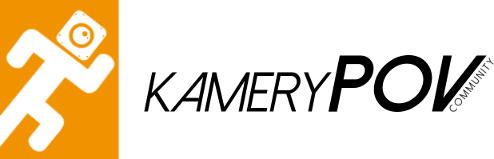

 Temat jest zamknięty
Temat jest zamknięty
